产品支持
您可以阅览产品的相关CAD文档和视频教程等内容,以便于更好的使用浩辰CAD系列软件。


您可以阅览产品的相关CAD文档和视频教程等内容,以便于更好的使用浩辰CAD系列软件。
2021-03-22 9806 CAD镜像
CAD软件中CAD镜像快捷键命令是:MI(MIRROR),通常情况下CAD镜像快捷键命令会用于绘制对称图形。但是你知道手机CAD看图软件中怎么使用CAD镜像功能来绘制对称图形吗?下面小编就来给大家介绍一下浩辰CAD看图王手机版中CAD镜像功能的相关使用技巧吧!
首先在浩辰CAD看图王APP中打开CAD图纸,然后点击图纸中需要镜像的实体对象;如下图所示:

单击实体后软件下方即可弹出的“镜像”按钮;如下图所示:

根据软件上方提示点击或者框选指定镜像线一点,调整当前点或指定镜像线第二点;调整当前点或点击图纸右上方“√”确认输入,即可完成镜像,此时便可以看到镜像出来的对称图形。如下图所示:
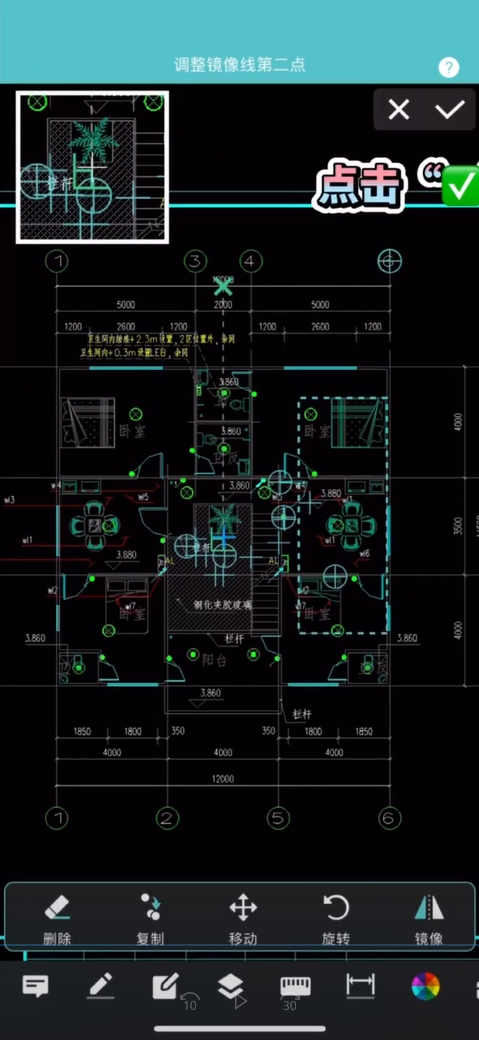
本篇CAD教程中小编给大家分享了浩辰CAD看图王手机版中CAD镜像功能的相关使用技巧,各位小伙伴在使用手机查看CAD图纸的过程中如果需要绘制对称图形的话可以参考本篇教程使用浩辰CAD看图王手机版中的CAD镜像功能来绘制,更多相关CAD教程请持续关注浩辰CAD官网教程专区!
 苏公网安备 32059002004222号
苏公网安备 32059002004222号







